更改智能手機密碼對於確保信息安全至關重要。 但過於頻繁地改變可能會產生問題,因為你很快就會忘記最近的改變。 在這種情況下,使用 iPhone 為您提供了另一種解鎖設備的選擇:Face ID。 但這也引發了另一個擔憂。 您可能尚未設置 Face ID,或者設備不具備該功能。 然而,為了更多的方式 如何在沒有密碼和麵容 ID 的情況下解鎖 iPhone,留下來看看能滿足您需求的最佳解決方案。
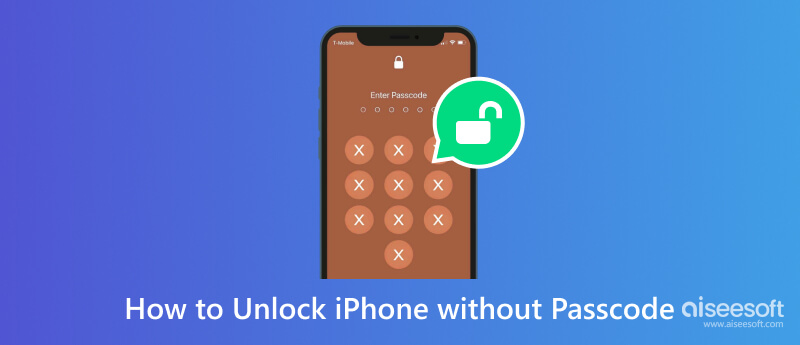
Apple 為 iPhone 提供了許多功能。 除了輸入密碼之外,還有更多方式解鎖 iOS 設備,包括 Face ID 和 Touch ID。 2017 年 2013 月,Face ID 首次在 iPhone X 上引入。它是一種生物識別身份驗證,用於解鎖設備、訪問重要信息、使用動話表情跟踪和付款。 與此同時,Touch ID 是 iPhone 的一項較舊功能,首次在 5 年的 iPhone XNUMXS 中引入。 它使用戶只需輕按指紋即可解鎖 Apple 設備。 與 Face ID 類似,它有助於付款和驗證在線購買。 現在,您將學習如何使用密碼、Face ID 和 Touch ID 作為默認方法來解鎖 iPhone。
在 iOS 設備上設置密碼非常重要。 您將需要它來設置其他功能,包括 Face ID 和 Touch ID。 以下是以下步驟:
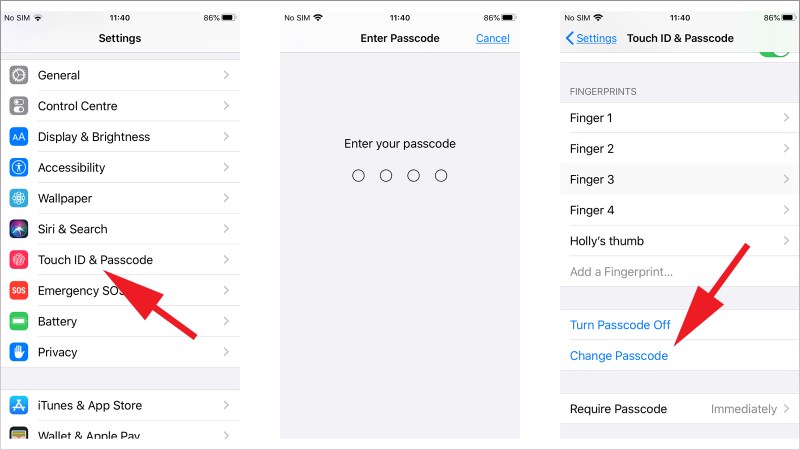
Face ID 允許您解鎖智能手機,而無需在屏幕上打字。 您可以按照以下步驟設置該功能:
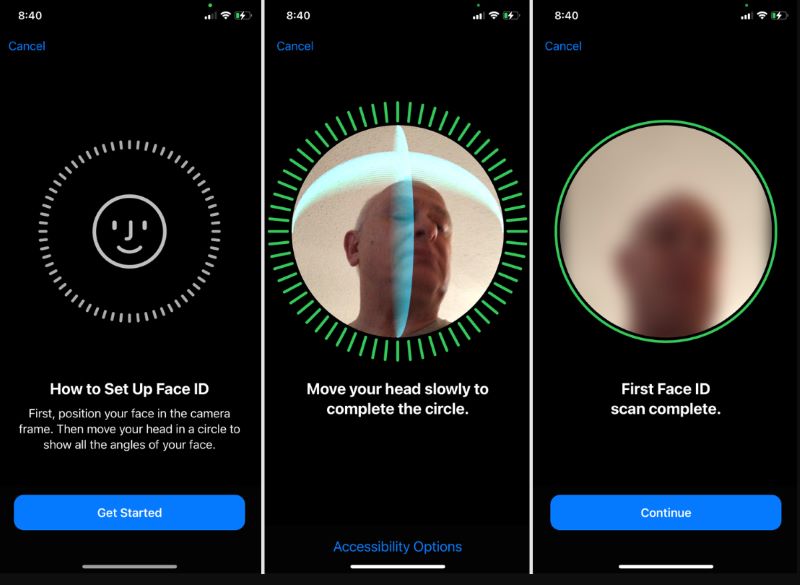
iPhone 被鎖定的原因有很多。 首先,您可能會忘記 4 位密碼,尤其是當您經常更改密碼時。 其次,由於屏幕破損或破裂,您無法使用Face ID功能。 最終,該移動設備是二手購買的,最後一位所有者忘記了密碼。 但現在,您可以通過簡單的步驟通過六種方式解鎖 iPhone。 讓我們深入了解一下它們。
該桌面軟件提供了一種更簡單的方法來解鎖 iPhone,無需密碼、Face ID 或 Touch ID。 支持iOS版本,包括14 Pro max、14 Plus、13 mini、iPhone SE 3/2/1等,以及所有iPad型號。 與其使用不同的工具來解鎖智能手機, Aissesoft iPhone 解鎖器 可以提供擦除密碼、Touch ID 和 Face ID,讓您在幾秒鐘內訪問 iPhone。 它的便利性包括打開 App Store、Facetime、iCloud、iMessage 等。 同時提醒用戶,清除密碼不會受到舊Apple ID的干擾,使設備無法追踪,並可以通過iCloud和電腦備份數據。 使用 Aiseesoft iPhone Locker 體驗更快的設備解鎖。

下載
100% 安全。無廣告。
100% 安全。無廣告。
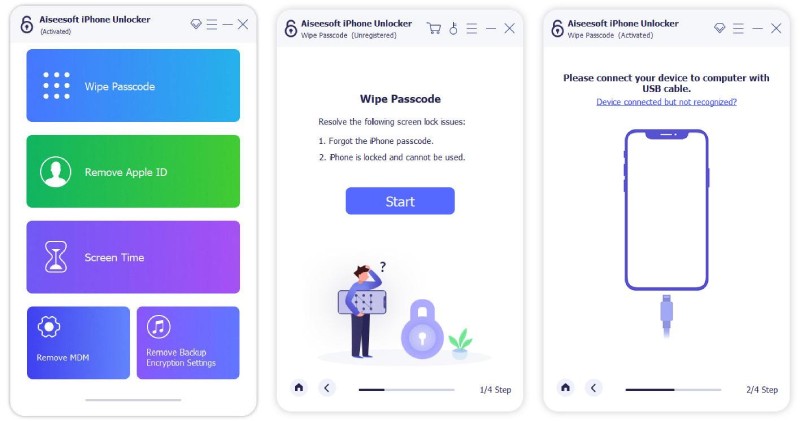
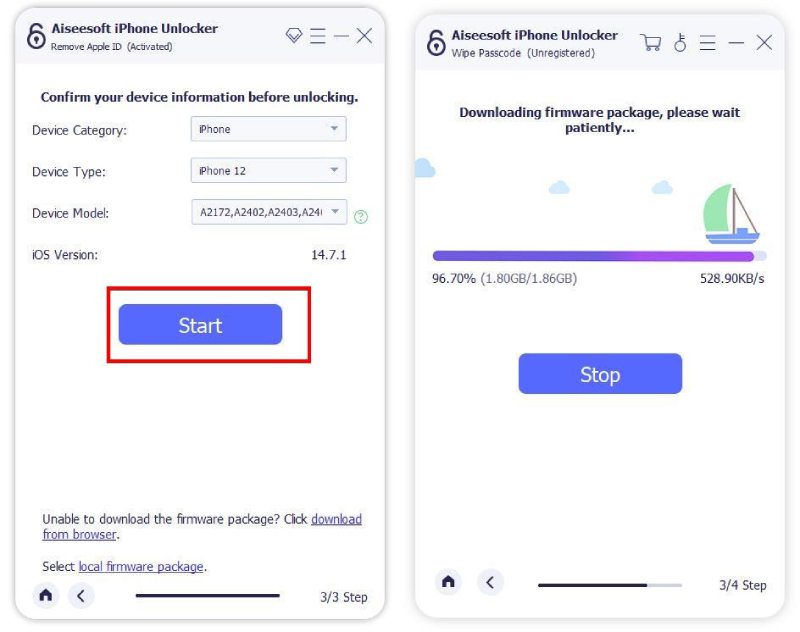
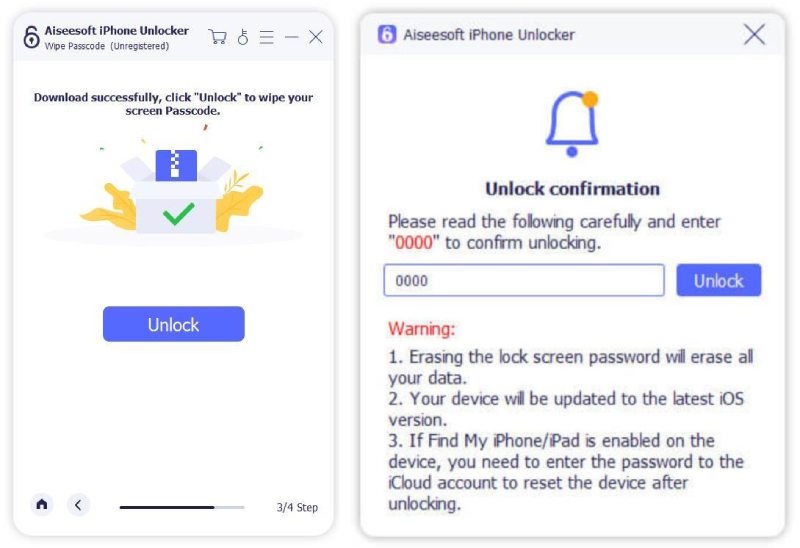
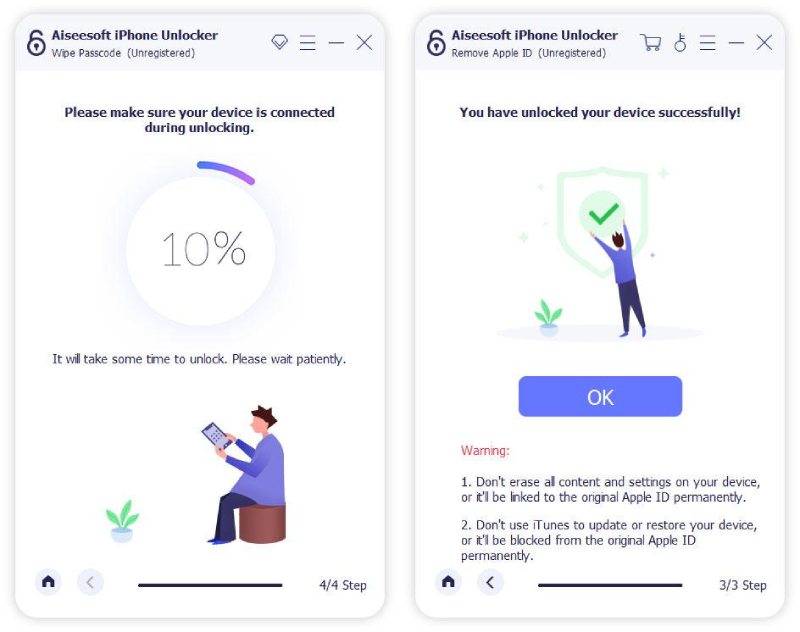
iTunes 被稱為 Apple 的全能程序。 它提供最新的娛樂,同時用戶可以輕鬆觀看電影、收聽播客和下載文件。 它的好處之一是訪問鎖定的設備,這意味著即使您不記得密碼,它也可以解鎖 iPhone。 當設備顯示“iPhone 已禁用,連接到 iTunes”時使用它,您可以說這是默認解決方案。 iTunes 的缺點是它無法直接打開 iPhone。 相反,它會刪除數據。 但如果您之前已經進行過備份,那麼這是一個不錯的選擇。 以下是如何在鎖定的設備上使用 iTunes。
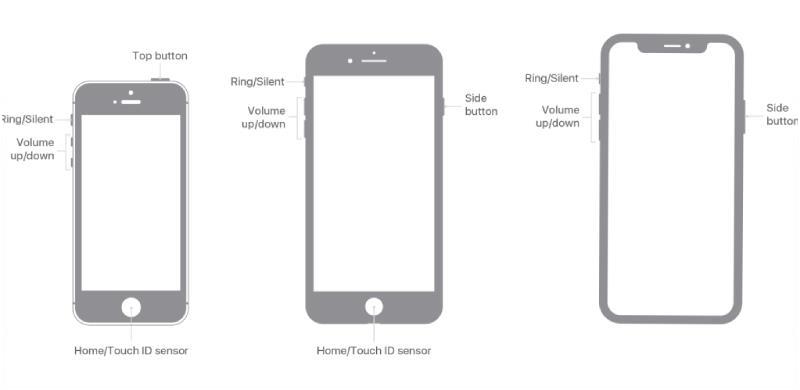
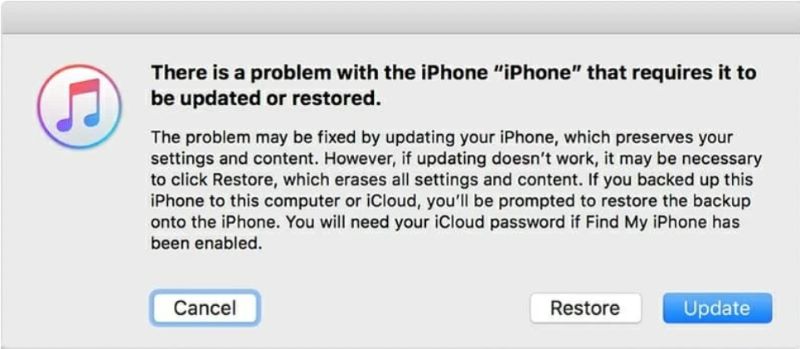
現在,您已完成無需使用密碼解鎖 iPhone 的所有必要步驟。 你可以 檢查您的 iPhone 是否已解鎖 執行上述步驟後。
iCloud 是您數據備份和恢復的好夥伴。 除了檢查之外 在 iCloud 上備份,即使沒有密碼或面容 ID,您也可以在上面解鎖 iPhone。
與 iTunes 一樣,您需要一台電腦才能使用此方法並使用 Apple ID 登錄。 如果您已經在設備上啟用了“查找我”功能,則適合此操作; 否則,請使用其他方法。 您所要做的就是:
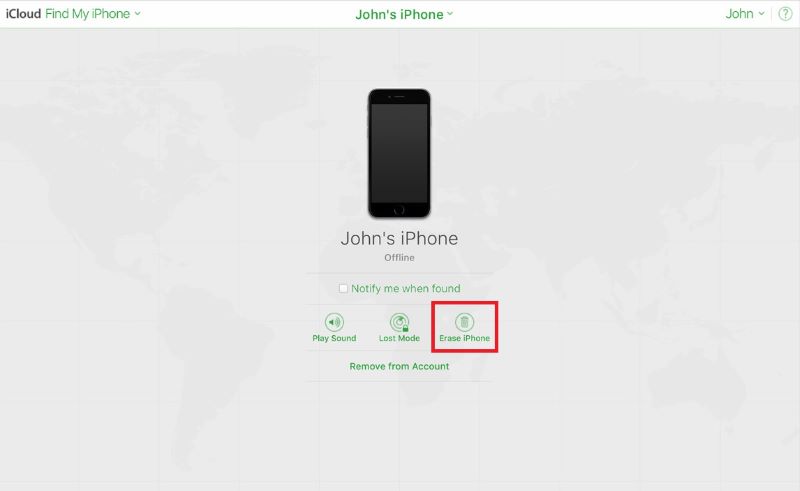
令人驚訝的是,您可以使用 Apple Watch 解鎖移動設備。 但這對於這兩種設備來說是一種危險的方法。 它將刪除 iPhone 和 Apple Watch 數據,因為它將執行恢復出廠設置。 事實上,這是一個很好的選擇,特別是在您別無選擇的情況下,但當嘗試輸入錯誤密碼的次數過多時,它更可行。 話雖如此,具體操作方法如下:
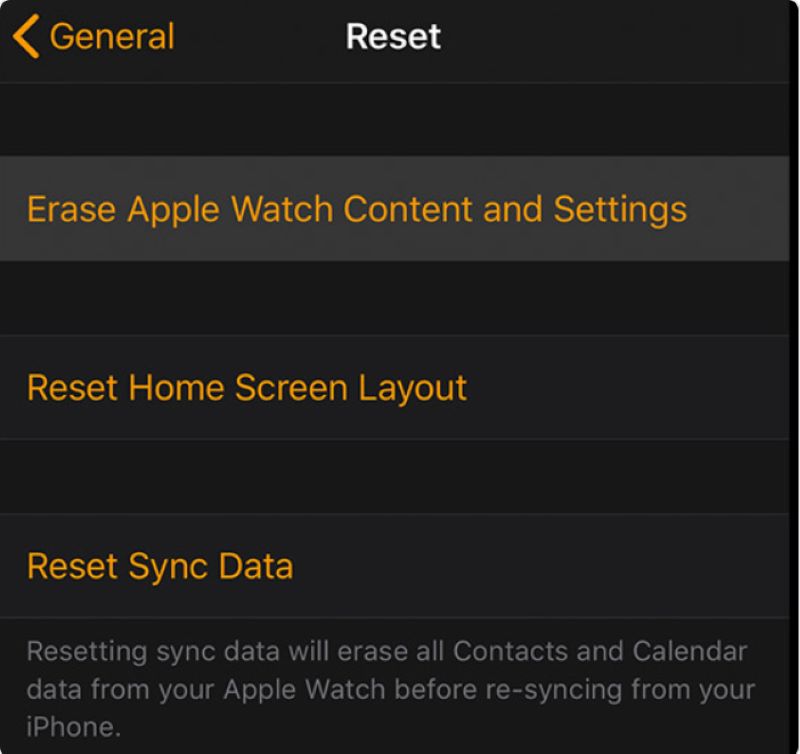
關於的好事 iOS Siri 應用程序是您還可以命令它解鎖您的手機。 如果您已經從設置中啟用了該功能,則此方法非常有用。 在使用此選項之前,請確保設備具有iOS 10.3.2或10.3.3,然後您可以按照以下步驟進行解鎖:
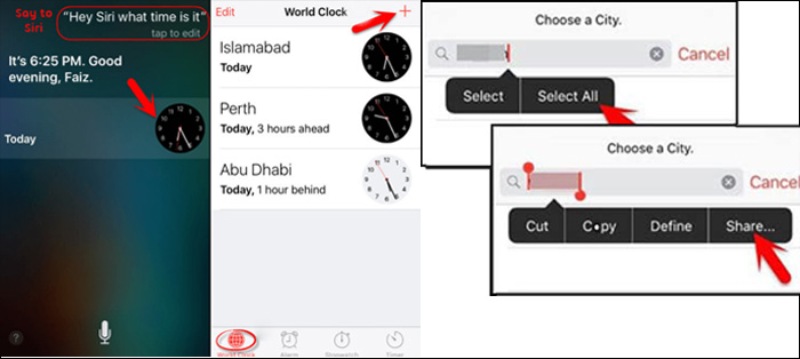
你能用圖片解鎖 iPhone 嗎?
不可以,照片不適用於面容 ID。 該功能使用 3D 技術,由於照片都是 2D,因此您無法使用它們來解鎖設備。 請記住,原深感攝像頭只能實時檢測和映射用戶的臉部。
是否可以使用 Android 設備解鎖 iPhone?
是的。 所有設備都可以訪問 iCloud,因此您可以使用 Android 設備來擦除數據。 您所需要做的就是使用 Apple 憑據登錄 Android 上的 iCloud。 從“所有設備”菜單中選擇 iPhone,然後選擇“擦除 iPhone”選項。
如何用 Macbook 解鎖 iPhone?
確保 Macbook 已下載最新的 iTunes。 關閉手機,然後在將智能手機連接到 Mac 的同時按住音量調低按鈕。 一旦出現恢復模式,鬆開按鈕,它將再次重新啟動。
在沒有密碼的情況下解鎖 iPhone 會有什麼風險?
所有解鎖 iOS 設備的方法都會擦除數據。 除非您在 iCloud 上備份數據,否則這是不可避免的。 訪問智能手機後,您可以恢復所有信息。
當我關閉 iPhone 上的密碼時會發生什麼?
它將停用其他功能,例如 Face ID 和 Touch ID。 您可能會面臨失去 Apple ID 密碼恢復選項或無法使用 Apple Pay 的風險。 此外,您的個人信息也面臨著公開的風險。
結論
最後,你學會了 如何解鎖iPhone而不丟失數據 當通過多種方式忘記密碼時。 雖然存在擦除手機數據的風險,但如果在 iCloud 上備份就不用擔心。 同時,解鎖 iPhone 的最快方法是通過 Aiseesoft iPhone Unlocker 以及專業的設備訪問系統。 立即免費下載試用。
解鎖iPhone / iPad
無需密碼即可解鎖iPhone 解鎖iCloud鎖定的iPhone 如何解鎖已禁用的iPhone 工廠解鎖iPhone 無需密碼即可解鎖iPad 從iPhone移除Apple ID 從iPad移除Apple ID 從iPad刪除密碼
若要修復iPhone屏幕鎖定,擦除密碼功能可以為您提供很多幫助。 您還可以輕鬆清除Apple ID或“屏幕時間”密碼。
100% 安全。無廣告。
100% 安全。無廣告。